Статья «Экспорт оружия в Skyrim» специально для TESALL.RU
Доброго дня всем форумчанам. При создании модов к Skyrim я в свое время столкнулся с проблемой - если экспорт своих моделей был проблемным в Oblivion, то со Скайримом же дела обстоят еще более печально. Думаю, не у меня одного возникли такие проблемы и поэтому я решил написать несколько уроков по экспорту различного рода предметов в Skyrim. Сегодня я покажу, как в игру поместить полностью работоспособную модель своего оружия.
Для этого нам понадобится:
- 3Ds Max с nif плагином ( пока что публиковать уроки я буду только для этого редактора)
- Nifscope
- модель оружия ( поскольку я не вижу смысла показывать сам процесс моделирования в данной теме, я буду использовать уже готовую свою модель. В моем случае это меч)
- так же нам понадобится набор текстур для нашей модели
- "болванка" - стандартное оружие из скайрима. я использую файл glasssword и 1stpersonglasssword (настоятельно рекомендую так же использовать 1stperson файл во избежание косяков с моделью в игре)
Итак, открываем нашу модель.
В зависимости от модели, там должно быть от 3 до 4 объектов. 3 обязательных - собственно, сам меч и две копии лезвия для эффектов крови. обзовите копии EdgeBlood и EdgeBlood01. Четвертый объект - ножны. Если они у вас присутствуют, назовите их Scb.
Соберите все элементы в 1 целое ( середина рукояти меча должна находиться в центре координат. Где находится середина, там рука персонажа и будет держать оружие) и экспортируйте в файл .nif
Работа в 3D Max закончена, программу можно закрыть. Теперь откройте в Nifscope вашу модель и вышеупомянутую болванку.
Прежде всего необходимо сделать конвертацию стака NiNode. для этого нажмите по нему ПКМ, появится контекстное меню. Выберите Block -> Convert. Появится очередное меню. Выбираем Bethesda -> BSFadeNode
Что мы делаем далее. Выбираем NiTriShapeData модели своего меча, копируем её (ПКМ, далее Block-> Copy Branch)
И вставляем в нашу болванку (ПКМ по BSFadeNode Block -> Paste Branch) Небольшая ремарка насчет болванки - если в ней элементов больше, чем у вашей модели (например в стеклянном мече рукоять идет отдельным NiTriShape) удалите их (ПКМ на нужном NiTriShape Block -> Remove branch)
После всех этих махинаций нам нужен NiTriShape модели меча. ищем в block detalis строчку Data. в третьей графе (value) будет указан номер - это номер ветки NiTriShapeData меча (то есть непосредственно самой модели). заменяем этот номер на номер нашего NiTriShapeData, который вы копировали ранее (меняем на тот номер, который стоит перед названием стака)
Как только мы его заменим, дефолтная модель сменится на нашу. Она может изменить свое положение по осям. Если это случилось, щелкните ПКМ по NiTriShape выберите Transform -> Edit и сбросьте все значения на 0. после этого модель заняла нужное положение. NiTriShapeData, который будет находиться внизу списка ( от ванильной модели) можно удалить ( Block -> remove branch).
Теперь необходимо назначить нашему мечу текстуры. для этого киньте свои текстуры в папку textures и замените пути на аналогичные в BSShaderTextureSet меча.
Проделайте аналогичную работу с остальными объектами (ножны, если есть и EdgeBlood)
Не забывайте после каждой замены заходить в Transform -> Edit и сбрасывать координаты на 0.
Далее открываем файл 1stpersonsteelsword и делаем то же самое. опять же, не забудьте сбросить на 0 координаты всех 3(4) элементов и прописать пути к текстурам.
После всех этих махинаций nifscope перестает быть нам интересен. сохраните свои модели (sword и 1stpersonsword в папку meshes, которая находится в корневой папке игры) и запустите creation cit
Уроков по конструктору в достатке, поэтому подробно останавливаться на создании нового предмета я не стану. В кратце - вам нужно создать новое наименование в Static (1st person модель) и создать собственно предмет с его характеристиками в разделе Items -> Weapon
Сохраните свой esp файл, загрузите игру и любуйтесь на свою работу!
Теперь поговорим про баги и косяки(куда же без них).
- В игре модель может отливать каким либо цветом (от одного цвета типа зеленого до всех цветов радуги). Что бы этого не происходило, старайтесь в качестве болванки использовать предмет, наиболее подходящий по гамме к вашему (например стимпанковское оружие - двемерские болванки). Если вы этого не сделали, то в стаке BSLightingShaderProperty поставьте те же настройки, что и у цветового аналога ( параметры Glossiness Specular Color Specular Strength Lighting Effect 1 Lighting Effect 2 Environment Map Scale).
- Модель в игре отображается в черном цвете. неверный/чужой нормал мап. Модель в инвентаре отображается по оси Z (для меча это значит, что без поворота предмета в инвентаре видна только гарда) 1stperson модель является копией модели обычной, что может привести к подобному.
Пожалуй, на этом все.




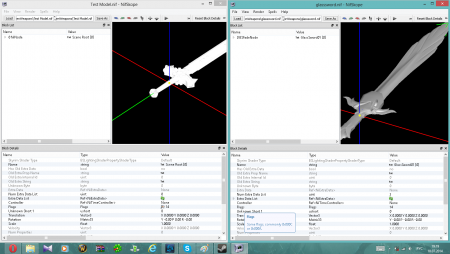

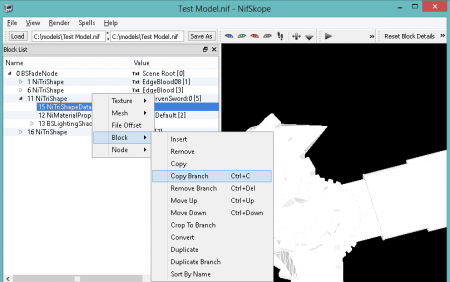
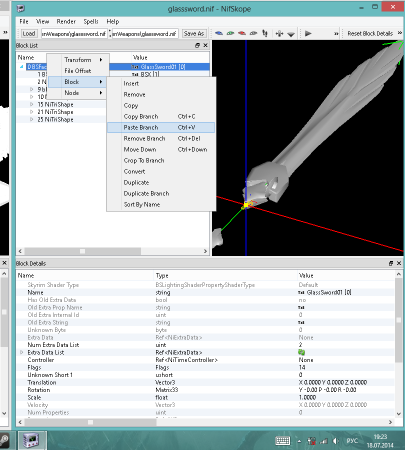
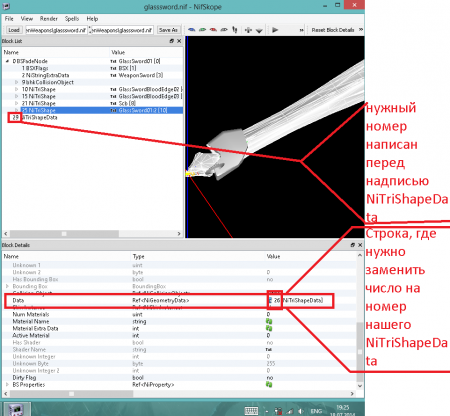
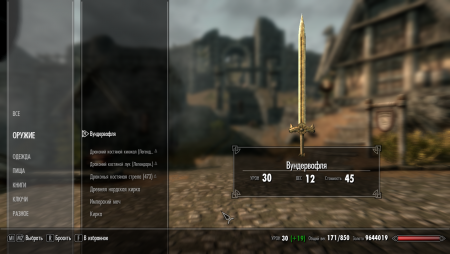
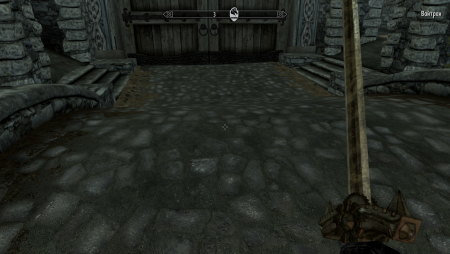
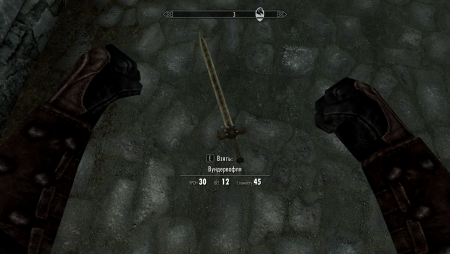


Комментарии